
Windows 11 đã ra mắt, ngoài việc thay đổi hoàn toàn giao diện hệ điều hành. Microsoft còn bổ sung thêm một số phím tắt mới có thể bạn chưa biết. Sau đây là danh sách các phím tắt dành cho windows 11.
Phím tắt là các phím hoặc tổ hợp phím cung cấp một cách thay thế để thực hiện điều gì đó mà bạn thường làm với chuột.
Phím tắt cho việc Copy, Paste và tác vụ thông thường trong windows 11
| Tổ hợp phím | Chức năng |
|---|---|
| Ctrl + X | Cắt/di chuyển item |
| Ctrl + C (or Ctrl + Insert) | Copy/sao chép item. |
| Ctrl + V (or Shift + Insert) | Paste/dán item. |
| Ctrl + Z | Hoàn tác |
| Alt + Tab | Chuyển đổi giữa các ứng dụng đang mở. |
| Alt + F4 | Đóng mục đang hoạt động hoặc thoát khỏi ứng dụng đang hoạt động. |
| Windows logo key + L | Khóa màn hình máy tính |
| Windows logo key + D | Mở ra desktop |
| F2 | Đổi tên item |
| F3 | Tìm kiếm file hay folder trong File Explorer. |
| F4 | Hiển thị danh sách thanh địa chỉ trong File Explorer. |
| F5 | Refresh the active window. |
| F6 | Lướt qua các phần tử màn hình trong cửa sổ hoặc trên màn hình nền. |
| F10 | Kích hoạt thanh Menu trong ứng dụng đang hoạt động. |
| Alt + F8 | Hiển thị mật khẩu của bạn trên màn hình đăng nhập. |
| Alt + Esc | Lướt qua các mục theo thứ tự đã mở. |
| Alt + underlined letter | Thực hiện lệnh cho chữ cái đó. |
| Alt + Enter | Hiển thị các thuộc tính cho mục đã chọn. |
| Alt + Spacebar | Mở menu lối tắt cho cửa sổ đang hoạt động. |
| Alt + Left arrow | Go back. |
| Alt + Right arrow | Go forward. |
| Alt + Page Up | Di chuyển lên một màn hình. |
| Alt + Page Down | Di chuyển xuống một màn hình. |
| Ctrl + F4 | Đóng tài liệu đang hoạt động (trong các ứng dụng toàn màn hình và cho phép bạn mở nhiều tài liệu cùng một lúc). |
| Ctrl + A | Chọn tất cả các mục trong tài liệu hoặc cửa sổ. |
| Ctrl + D (or Delete) | Xóa mục đã chọn và chuyển nó vào Thùng rác. |
| Ctrl + E | Mở Tìm kiếm (trong hầu hết các ứng dụng). |
| Ctrl + R (or F5) | Làm mới cửa sổ đang hoạt động. |
| Ctrl + Y | Thực hiện lại một hành động. |
| Ctrl + Right arrow | Di chuyển con trỏ đến đầu từ tiếp theo. |
| Ctrl + Left arrow | Di chuyển con trỏ đến đầu từ trước đó. |
| Ctrl + Down arrow | Di chuyển con trỏ đến đầu đoạn tiếp theo. |
| Ctrl + Up arrow | Di chuyển con trỏ về đầu đoạn trước. |
| Ctrl + Alt + Tab | Sử dụng các phím mũi tên để chuyển đổi giữa tất cả các ứng dụng đang mở. |
| Alt + Shift + arrow keys | Khi một nhóm hoặc ô nằm trong tiêu điểm trên menu Bắt đầu, hãy di chuyển nhóm hoặc ô đó theo hướng được chỉ định. |
| Ctrl + Shift + arrow keys | Khi một ô nằm trong tiêu điểm trên menu Bắt đầu, hãy di chuyển ô đó vào một ô khác để tạo một thư mục. |
| Ctrl + arrow keys | Thay đổi kích thước Start menu khi mở nó |
| Ctrl + arrow key (to move to an item) + Spacebar | Chọn nhiều mục riêng lẻ trong một cửa sổ hoặc trên màn hình nền. |
| Ctrl + Shift with an arrow key | Chọn một khối văn bản. |
| Ctrl + Esc | Mở Start |
| Ctrl + Shift + Esc | Task Manager. |
| Ctrl + Shift | Chuyển đổi bố cục bàn phím khi có nhiều bố cục bàn phím. |
| Ctrl + Spacebar | Bật hoặc tắt trình chỉnh sửa phương thức nhập tiếng Trung (IME). |
| Shift + F10 | Hiển thị menu lối tắt cho mục đã chọn. |
| Shift with any arrow key | Chọn nhiều mục trong cửa sổ hoặc trên màn hình nền hoặc chọn văn bản trong tài liệu. |
| Shift + Delete | Xóa mục đã chọn mà không cần chuyển mục đó vào Thùng rác trước. |
| Right arrow | Mở menu tiếp theo ở bên phải hoặc mở menu con. |
| Left arrow | Mở menu tiếp theo ở bên trái hoặc đóng menu con. |
| Esc | Dừng lại hoặc rời khỏi nhiệm vụ hiện tại. |
| PrtScn | Chụp ảnh toàn bộ màn hình của bạn và sao chép nó vào khay nhớ tạm. Lưu ý: Bạn có thể thay đổi phím tắt này để nó cũng mở ra ảnh chụp màn hình, cho phép bạn chỉnh sửa ảnh chụp màn hình của mình. Chọn Bắt đầu> Cài đặt> Dễ truy cập> Bàn phím và bật nút gạt bên dưới phím tắt Print Screen. |
Phím tắt kết hợp với phím Windows (Phím lá cờ) trong win 11
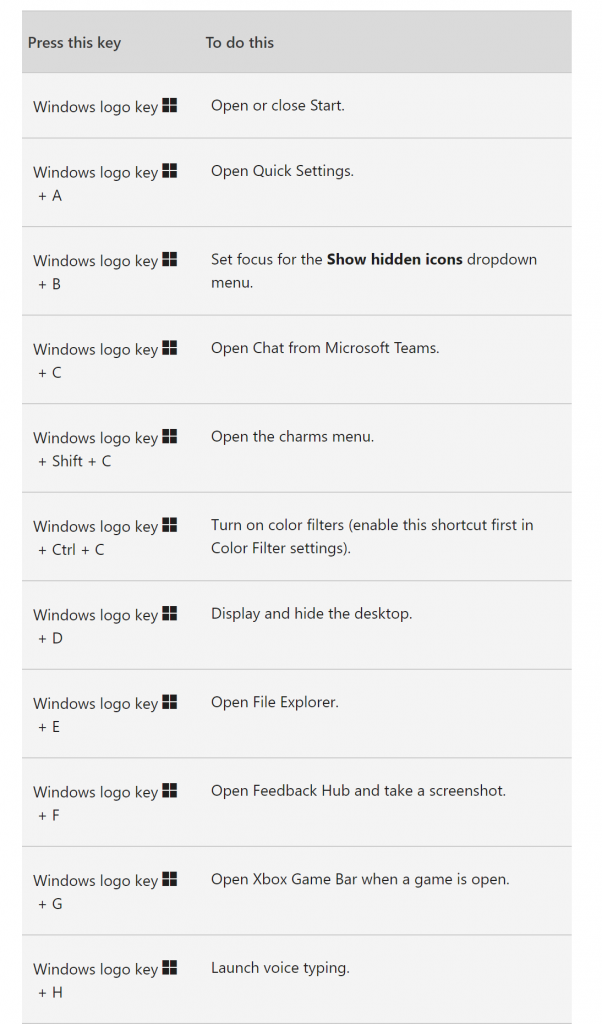
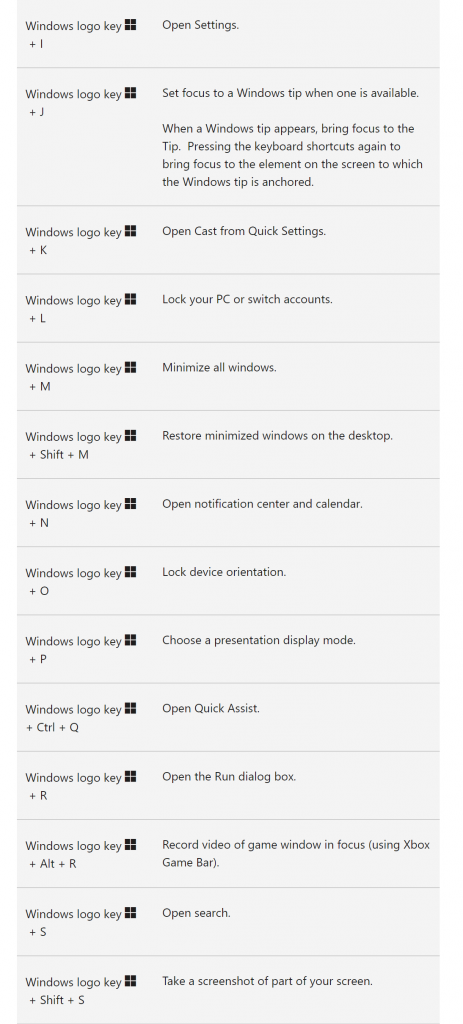
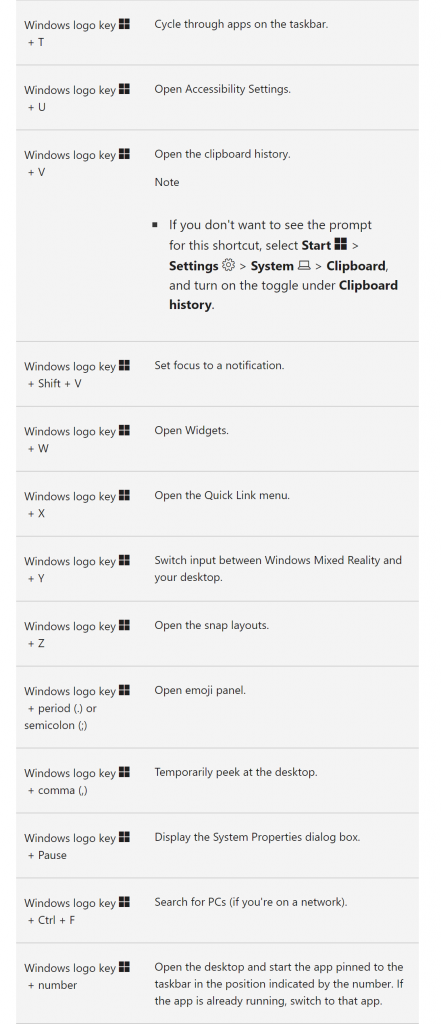
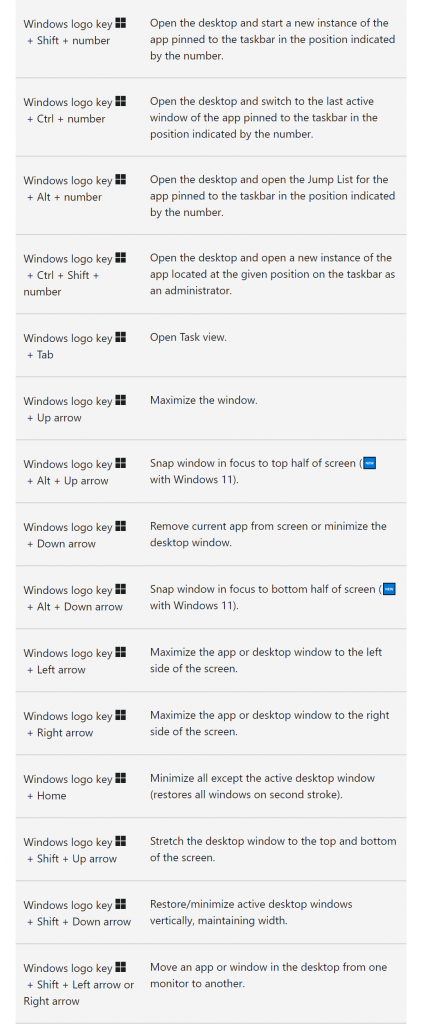
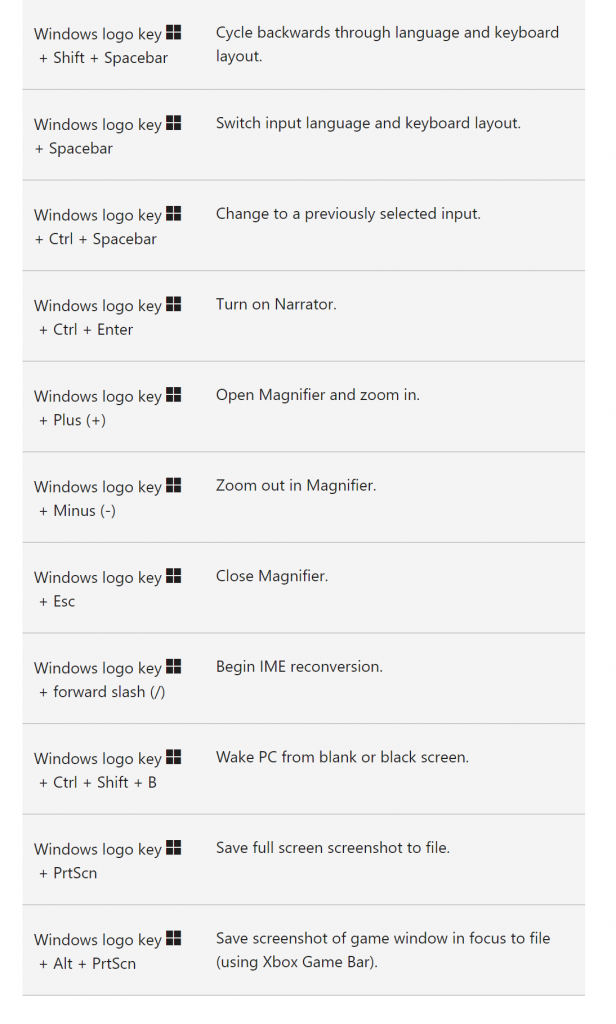
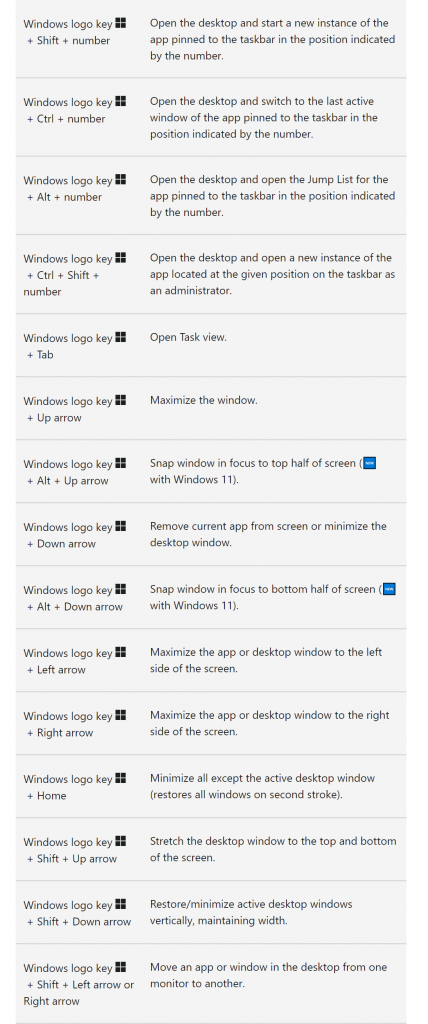
Phím tắt khi sử dụng Command Prompt (CMD) trên windows 11
| Press this key | To do this |
|---|---|
| Ctrl + C (or Ctrl + Insert) | Copy the selected text. |
| Ctrl + V (or Shift + Insert) | Paste the selected text. |
| Ctrl + M | Vào chế độ đánh dấu |
| Alt + selection key | Chế độ selection theo khối |
| Arrow keys | Di chuyển con trỏ trên dòng lệnh |
| Page up | Di chuyển con trỏ lên 1 trang |
| Page down | Di chuyển con trỏ xuống 1 trang |
| Ctrl + Home (Mark mode) | Di chuyển con trỏ đến vị trí đầu tiên |
| Ctrl + End (Mark mode) | Di chuyển con trỏ đến vị trí cuối cùng |
| Ctrl + Up arrow | Di chuyển lên một dòng trong lịch sử đầu ra. |
| Ctrl + Down arrow | Di chuyển xuống một dòng trong lịch sử đầu ra. |
| Ctrl + Home (History navigation) | Nếu dòng lệnh trống, hãy di chuyển khung nhìn lên đầu bộ đệm. Nếu không, hãy xóa tất cả các ký tự ở bên trái con trỏ trong dòng lệnh. |
| Ctrl + End (History navigation) | Nếu dòng lệnh trống, hãy di chuyển khung nhìn sang dòng lệnh. Nếu không, hãy xóa tất cả các ký tự ở bên phải con trỏ trong dòng lệnh. |
Phím tắt khi sử dụng hộp thoại trong windows 11
| Tổ hợp phím | Chức năng |
|---|---|
| F4 | Hiển thị các mục trong danh sách hoạt động. |
| Ctrl + Tab | Di chuyển về phía trước qua các tab. |
| Ctrl + Shift + Tab | Di chuyển trở lại qua các tab. |
| Ctrl + number (number 1–9) | Di chuyển đến tab thứ n. |
| Tab | Di chuyển về phía trước thông qua các tùy chọn. |
| Shift + Tab | Di chuyển trở lại qua các tùy chọn. |
| Alt + underlined letter | Thực hiện lệnh (hoặc chọn tùy chọn) được sử dụng với chữ cái đó. |
| Spacebar | Chọn hoặc bỏ chọn hộp kiểm nếu tùy chọn hoạt động là hộp kiểm. |
| Backspace | Mở một thư mục lên một cấp nếu một thư mục được chọn trong hộp thoại Lưu dưới dạng hoặc Mở. |
| Arrow keys | Chọn một nút nếu tùy chọn đang hoạt động là một nhóm các nút tùy chọn. |
Phím tắt khi sử dụng File Explorer trong Windows 11
| Press this key | To do this |
|---|---|
| Alt + D | Chọn thanh địa chỉ |
| Ctrl + E | Chọn thanh tìm kiếm |
| Ctrl + F | Mở ô tìm kiếm |
| Ctrl + N | Mở cửa sổ Explorer mới |
| Ctrl + W | Đóng cửa sổ File Explorer hiện tại |
| Ctrl + mouse scroll wheel | Thay đổi kích thước và hình thức của các biểu tượng tệp và thư mục. |
| Ctrl + Shift + E | Hiển thị tất cả các thư mục phía trên thư mục đã chọn. |
| Ctrl + Shift + N | Tạo thư mục mới |
| Num Lock + asterisk (*) | Hiển thị tất cả các thư mục con trong thư mục đã chọn. |
| Num Lock + plus (+) | Hiển thị nội dung của thư mục đã chọn. |
| Num Lock + minus (-) | Thu gọn thư mục đã chọn. |
| Alt + P | Hiển thị bảng xem trước. |
| Alt + Enter | Mở hộp thoại Thuộc tính cho mục đã chọn. |
| Alt + Right arrow | Xem thư mục tiếp theo. |
| Alt + Up arrow | Xem thư mục chứa thư mục đó. |
| Alt + Left arrow | Xem thư mục trước đó. |
| Backspace | View the previous folder. |
| Right arrow | Hiển thị lựa chọn hiện tại (nếu nó được thu gọn) hoặc chọn thư mục con đầu tiên. |
| Left arrow | Thu gọn lựa chọn hiện tại (nếu nó được mở rộng) hoặc chọn thư mục chứa thư mục đó. |
| End | Hiển thị dưới cùng của cửa sổ đang hoạt động. |
| Home | Hiển thị trên cùng của cửa sổ đang hoạt động. |
| F11 | Phóng to hoặc thu nhỏ cửa sổ đang hoạt động. |
Tổng hợp phím tắt khi sử dụng các cửa sổ trong Windows 11
| Press this key | To do this |
|---|---|
| Windows logo key + Tab | Mở Task view. |
| Windows logo key + Ctrl + D | Thêm một màn hình desktop mới |
| Windows logo key + Ctrl + Right arrow | Chuyển đổi giữa các màn hình ảo mà bạn đã tạo ở bên phải. |
| Windows logo key + Ctrl + Left arrow | Chuyển đổi giữa các màn hình ảo bạn đã tạo ở bên trái. |
| Windows logo key + Ctrl + F4 | Chuyển đổi giữa các màn hình ảo bạn đã tạo ở bên trái. |
Phím tắt cho Taskbar trong Windows 11
| Press this key | To do this |
|---|---|
| Shift + click a taskbar button | Mở một ứng dụng hoặc mở nhanh một phiên bản khác của ứng dụng. |
| Ctrl + Shift + click a taskbar button | Mở ứng dụng với tư cách quản trị viên. |
| Shift + right-click a taskbar button | Hiển thị menu cửa sổ cho ứng dụng. |
| Shift + right-click a grouped taskbar button | Hiển thị menu cửa sổ cho nhóm. |
| Ctrl + click a grouped taskbar button | Lướt qua các cửa sổ của nhóm. |
Phím tắt trong mục cài đặt của Windows 11
| Press this key | To do this |
|---|---|
| Windows logo key + I | Mở settings. |
| Backspace | Trở về trang chủ settings |
| Type on any page with search box | Tìm kiếm settings. |
Trên đây là tổng hợp các phím tắt mới của windows 11, hy vọng sẽ giúp các bạn tăng tốc độ làm việc nhanh hơn khi sử dụng máy tính của mình.
